O modelo de embeddings multimodais gera vetores de 1.408 dimensões com base na entrada fornecida, que pode incluir uma combinação de dados de imagem, texto e vídeo. Os vetores de embedding podem ser usados para tarefas subsequentes, como classificação de imagem ou moderação de conteúdo de vídeo.
O vetor de embedding de imagens e o vetor de embedding de texto estão no mesmo espaço semântico com a mesma dimensionalidade. Consequentemente, esses vetores podem ser usados de maneira intercambiável em casos de uso como pesquisa de imagem por texto ou pesquisa de vídeo por imagem.
Para casos de uso de incorporação de texto, recomendamos usar a API de embeddings de texto da Vertex AI. Por exemplo, a API text-embeddings pode ser melhor para pesquisa semântica baseada em texto, clustering, análise de documentos de longa duração e outros casos de uso de recuperação de texto ou resposta a perguntas. Para mais informações, consulte Usar embeddings de texto.
Modelos compatíveis
É possível conseguir embeddings multimodais usando o seguinte modelo:
multimodalembedding
Práticas recomendadas
Considere os seguintes aspectos de entrada ao usar o modelo de embeddings multimodais:
- Texto em imagens: o modelo pode distinguir texto em imagens, semelhante ao reconhecimento óptico de caracteres (OCR). Se você precisar distinguir entre uma descrição do conteúdo da imagem e o texto dentro de uma imagem, considere usar engenharia imediata para especificar o conteúdo de destino.
Por exemplo: em vez de apenas "gato", especifique "imagem de um gato" ou "o texto 'gato'", dependendo do seu caso de uso.
o texto "gato"
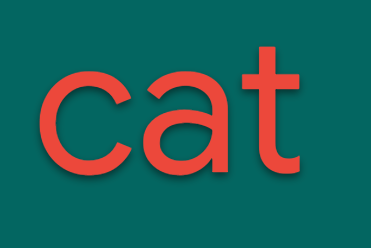
imagem de um gato

Crédito da imagem: Manja Vitolic em Unsplash. - Semelhanças de embedding: o produto escalar de embeddings não é uma probabilidade calibrada. O produto escalar é uma métrica de similaridade e pode ter diferentes distribuições de pontuação para diferentes casos de uso. Consequentemente, evite usar um limite de valor fixo para avaliar a qualidade. Em vez disso, use abordagens de classificação para recuperação ou use sigmoid para classificação.
Uso da API
Limites da API
Os limites a seguir se aplicam quando você usa o modelo multimodalembedding para embeddings de texto e imagem:
| Limite | Valor e descrição |
|---|---|
| Dados de texto e imagem | |
| Número máximo de solicitações de API por minuto em cada projeto | 120 a 600, dependendo da região |
| Tamanho máximo do texto | 32 tokens (aproximadamente 32 palavras) O tamanho máximo do texto é de 32 tokens (aproximadamente 32 palavras). Se a entrada exceder 32 tokens, o modelo encurtará internamente a entrada para esse comprimento. |
| Idioma | Inglês |
| Formatos de imagem | BMP, GIF, JPG e PNG |
| Tamanho da imagem | Imagens codificadas em Base64: 20 MB (quando transcodificadas para PNG) Imagens do Cloud Storage: 20 MB (formato de arquivo original) O tamanho máximo de imagem aceito é 20 MB. Para evitar o aumento da latência da rede, use imagens menores. Além disso, o modelo redimensiona imagens para uma resolução de 512 x 512 pixels. Consequentemente, você não precisa fornecer imagens de resolução mais alta. |
| Dados de vídeo | |
| Compatível com áudio | N/A: o modelo não considera o conteúdo de áudio ao gerar embeddings de vídeo |
| Formatos de vídeo | AVI, FLV, MKV, MOV, MP4, MPEG, MPG, WEBM, e WMV |
| Duração máxima do vídeo (Cloud Storage) | Sem limite. No entanto, somente dois minutos de conteúdo podem ser analisados por vez. |
Antes de começar
- Sign in to your Google Cloud account. If you're new to Google Cloud, create an account to evaluate how our products perform in real-world scenarios. New customers also get $300 in free credits to run, test, and deploy workloads.
-
In the Google Cloud console, on the project selector page, select or create a Google Cloud project.
Roles required to select or create a project
- Select a project: Selecting a project doesn't require a specific IAM role—you can select any project that you've been granted a role on.
-
Create a project: To create a project, you need the Project Creator
(
roles/resourcemanager.projectCreator), which contains theresourcemanager.projects.createpermission. Learn how to grant roles.
-
Verify that billing is enabled for your Google Cloud project.
-
Enable the Vertex AI API.
Roles required to enable APIs
To enable APIs, you need the Service Usage Admin IAM role (
roles/serviceusage.serviceUsageAdmin), which contains theserviceusage.services.enablepermission. Learn how to grant roles. -
In the Google Cloud console, on the project selector page, select or create a Google Cloud project.
Roles required to select or create a project
- Select a project: Selecting a project doesn't require a specific IAM role—you can select any project that you've been granted a role on.
-
Create a project: To create a project, you need the Project Creator
(
roles/resourcemanager.projectCreator), which contains theresourcemanager.projects.createpermission. Learn how to grant roles.
-
Verify that billing is enabled for your Google Cloud project.
-
Enable the Vertex AI API.
Roles required to enable APIs
To enable APIs, you need the Service Usage Admin IAM role (
roles/serviceusage.serviceUsageAdmin), which contains theserviceusage.services.enablepermission. Learn how to grant roles. -
Configure a autenticação do ambiente.
Select the tab for how you plan to use the samples on this page:
Java
Para usar os exemplos do Java desta página em um ambiente de desenvolvimento local, instale e inicialize a gcloud CLI e configure o Application Default Credentials com suas credenciais de usuário.
-
Install the Google Cloud CLI.
-
Ao usar um provedor de identidade (IdP) externo, primeiro faça login na gcloud CLI com sua identidade federada.
-
Depois que a gcloud CLI é inicializada, ela precisa ser atualizada e os componentes necessários instalados:
gcloud components update gcloud components install beta
If you're using a local shell, then create local authentication credentials for your user account:
gcloud auth application-default login
You don't need to do this if you're using Cloud Shell.
If an authentication error is returned, and you are using an external identity provider (IdP), confirm that you have signed in to the gcloud CLI with your federated identity.
Saiba mais em Configurar o ADC para um ambiente de desenvolvimento local na documentação de autenticação do Google Cloud .
Node.js
Para usar os exemplos do Node.js desta página em um ambiente de desenvolvimento local, instale e inicialize a gcloud CLI e configure o Application Default Credentials com suas credenciais de usuário.
-
Install the Google Cloud CLI.
-
Ao usar um provedor de identidade (IdP) externo, primeiro faça login na gcloud CLI com sua identidade federada.
-
Depois que a gcloud CLI é inicializada, ela precisa ser atualizada e os componentes necessários instalados:
gcloud components update gcloud components install beta
If you're using a local shell, then create local authentication credentials for your user account:
gcloud auth application-default login
You don't need to do this if you're using Cloud Shell.
If an authentication error is returned, and you are using an external identity provider (IdP), confirm that you have signed in to the gcloud CLI with your federated identity.
Saiba mais em Configurar o ADC para um ambiente de desenvolvimento local na documentação de autenticação do Google Cloud .
Python
Para usar os exemplos do Python desta página em um ambiente de desenvolvimento local, instale e inicialize a gcloud CLI e configure o Application Default Credentials com suas credenciais de usuário.
-
Install the Google Cloud CLI.
-
Ao usar um provedor de identidade (IdP) externo, primeiro faça login na gcloud CLI com sua identidade federada.
-
Depois que a gcloud CLI é inicializada, ela precisa ser atualizada e os componentes necessários instalados:
gcloud components update gcloud components install beta
If you're using a local shell, then create local authentication credentials for your user account:
gcloud auth application-default login
You don't need to do this if you're using Cloud Shell.
If an authentication error is returned, and you are using an external identity provider (IdP), confirm that you have signed in to the gcloud CLI with your federated identity.
Saiba mais em Configurar o ADC para um ambiente de desenvolvimento local na documentação de autenticação do Google Cloud .
REST
Para usar as amostras da API REST desta página em um ambiente de desenvolvimento local, use as credenciais fornecidas para gcloud CLI.
-
Install the Google Cloud CLI.
-
Ao usar um provedor de identidade (IdP) externo, primeiro faça login na gcloud CLI com sua identidade federada.
-
Depois que a gcloud CLI é inicializada, ela precisa ser atualizada e os componentes necessários instalados:
gcloud components update gcloud components install beta
Saiba mais em Autenticar para usar REST na documentação de autenticação do Google Cloud .
- Para usar o SDK do Python, siga as instruções em Instalar o SDK da Vertex AI para Python. Saiba mais na documentação de referência da API do SDK da Vertex AI para Python.
- Opcional. Confira os preços desse recurso. Os preços dos embeddings dependem do tipo de dados enviados (como imagem ou texto) e também do modo usado para determinados tipos de dados (como Vídeo Plus, Vídeo Standard ou Vídeo Essential).
Locais
Um local é uma região que pode ser especificada em uma solicitação para controlar onde os dados são armazenados em repouso. Para uma lista de regiões disponíveis, consulte IA generativa em locais da Vertex AI.
Mensagens de erro
Erro de cota excedida
google.api_core.exceptions.ResourceExhausted: 429 Quota exceeded for aiplatform.googleapis.com/online_prediction_requests_per_base_model with base model: multimodalembedding. Please submit a quota increase request.Se esta for a primeira vez que você recebe esse erro, use o console do Google Cloud para solicitar um ajuste de cota para o projeto. Use os filtros a seguir antes de solicitar um ajuste:
Service ID: aiplatform.googleapis.commetric: aiplatform.googleapis.com/online_prediction_requests_per_base_modelbase_model:multimodalembedding
Se você já tiver enviado uma solicitação de ajuste de cota, aguarde antes de enviar outra. Se você precisar aumentar ainda mais a cota, repita o pedido de ajuste com sua justificativa para um ajuste sustentado.
Especificar embeddings de dimensões menores
Por padrão, uma solicitação de embedding retorna um vetor flutuante 1408 para um tipo de dados. Também é possível especificar embeddings de menor dimensão (128, 256 ou 512 vetores de ponto flutuante) para dados de texto e imagem. Essa opção permite otimizar a latência e o armazenamento ou a qualidade com base em como você planeja usar os embeddings. Os embeddings de menor dimensão oferecem menos necessidades de armazenamento e menor latência para tarefas de embedding subsequentes (como pesquisa ou recomendação), enquanto embeddings de maior dimensão oferecem maior acurácia para as mesmas tarefas.
REST
Acesse a dimensão de baixa dimensão adicionando o campo
parameters.dimension. O parâmetro aceita um dos seguintes valores:128,256,512ou1408. A resposta inclui o embedding dessa dimensão.Antes de usar os dados da solicitação abaixo, faça as substituições a seguir:
- LOCATION: a região do seu projeto. Por exemplo,
us-central1,europe-west2ouasia-northeast3. Para uma lista de regiões disponíveis, consulte IA generativa em locais da Vertex AI. - PROJECT_ID: o Google Cloud ID do projeto.
- IMAGE_URI: o URI do Cloud Storage da imagem de destino para os embeddings serão recebidos.
Por exemplo,
gs://my-bucket/embeddings/supermarket-img.png.Também é possível fornecer a imagem como uma string de bytes codificada em base64:
[...] "image": { "bytesBase64Encoded": "B64_ENCODED_IMAGE" } [...] - TEXT: o texto de destino para receber embeddings. Por exemplo,
a cat. - EMBEDDING_DIMENSION: o número de dimensões de incorporação. Valores mais baixos oferecem latência reduzida ao usar esses embeddings para tarefas subsequentes, enquanto valores mais altos oferecem melhor precisão. Valores disponíveis:
128,256,512e1408(padrão).
Método HTTP e URL:
POST https://LOCATION-aiplatform.googleapis.com/v1/projects/PROJECT_ID/locations/LOCATION/publishers/google/models/multimodalembedding@001:predict
Corpo JSON da solicitação:
{ "instances": [ { "image": { "gcsUri": "IMAGE_URI" }, "text": "TEXT" } ], "parameters": { "dimension": EMBEDDING_DIMENSION } }Para enviar a solicitação, escolha uma destas opções:
curl
Salve o corpo da solicitação em um arquivo com o nome
request.jsone execute o comando abaixo:curl -X POST \
-H "Authorization: Bearer $(gcloud auth print-access-token)" \
-H "Content-Type: application/json; charset=utf-8" \
-d @request.json \
"https://LOCATION-aiplatform.googleapis.com/v1/projects/PROJECT_ID/locations/LOCATION/publishers/google/models/multimodalembedding@001:predict"PowerShell
Salve o corpo da solicitação em um arquivo com o nome
request.jsone execute o comando a seguir:$cred = gcloud auth print-access-token
$headers = @{ "Authorization" = "Bearer $cred" }
Invoke-WebRequest `
-Method POST `
-Headers $headers `
-ContentType: "application/json; charset=utf-8" `
-InFile request.json `
-Uri "https://LOCATION-aiplatform.googleapis.com/v1/projects/PROJECT_ID/locations/LOCATION/publishers/google/models/multimodalembedding@001:predict" | Select-Object -Expand ContentA incorporação do modelo retorna um vetor flutuante da dimensão especificada. Os exemplos de respostas abaixo são encurtados para espaço. 128 dimensões:
{ "predictions": [ { "imageEmbedding": [ 0.0279239565, [...128 dimension vector...] 0.00403284049 ], "textEmbedding": [ 0.202921599, [...128 dimension vector...] -0.0365431122 ] } ], "deployedModelId": "DEPLOYED_MODEL_ID" }256 dimensões:
{ "predictions": [ { "imageEmbedding": [ 0.248620048, [...256 dimension vector...] -0.0646447465 ], "textEmbedding": [ 0.0757875815, [...256 dimension vector...] -0.02749932 ] } ], "deployedModelId": "DEPLOYED_MODEL_ID" }512 dimensões:
{ "predictions": [ { "imageEmbedding": [ -0.0523675755, [...512 dimension vector...] -0.0444030389 ], "textEmbedding": [ -0.0592851527, [...512 dimension vector...] 0.0350437127 ] } ], "deployedModelId": "DEPLOYED_MODEL_ID" }Python
Go
Enviar uma solicitação de incorporação (imagem e texto)
Use os exemplos de código a seguir para enviar uma solicitação de incorporação com dados de imagem e texto. Nos exemplos, mostramos como enviar uma solicitação com os dois tipos de dados, mas você também pode usar o serviço com um tipo de dados individual.
Receber embeddings de texto e imagem
REST
Para mais informações sobre solicitações de modelo
multimodalembedding, consulte a referência da API do modelomultimodalembedding.Antes de usar os dados da solicitação abaixo, faça as substituições a seguir:
- LOCATION: a região do seu projeto. Por exemplo,
us-central1,europe-west2ouasia-northeast3. Para uma lista de regiões disponíveis, consulte IA generativa em locais da Vertex AI. - PROJECT_ID: o Google Cloud ID do projeto.
- TEXT: o texto de destino para receber embeddings. Por exemplo,
a cat. - B64_ENCODED_IMG: a imagem de destino que receberá os embeddings. A imagem precisa ser especificada como uma string de bytes codificada em base64.
Método HTTP e URL:
POST https://LOCATION-aiplatform.googleapis.com/v1/projects/PROJECT_ID/locations/LOCATION/publishers/google/models/multimodalembedding@001:predict
Corpo JSON da solicitação:
{ "instances": [ { "text": "TEXT", "image": { "bytesBase64Encoded": "B64_ENCODED_IMG" } } ] }Para enviar a solicitação, escolha uma destas opções:
O embeddingdo modelo retorna um vetor de flutuação 1408. O exemplo de resposta a seguir é reduzido para o espaço.curl
Salve o corpo da solicitação em um arquivo com o nome
request.jsone execute o comando abaixo:curl -X POST \
-H "Authorization: Bearer $(gcloud auth print-access-token)" \
-H "Content-Type: application/json; charset=utf-8" \
-d @request.json \
"https://LOCATION-aiplatform.googleapis.com/v1/projects/PROJECT_ID/locations/LOCATION/publishers/google/models/multimodalembedding@001:predict"PowerShell
Salve o corpo da solicitação em um arquivo com o nome
request.jsone execute o comando a seguir:$cred = gcloud auth print-access-token
$headers = @{ "Authorization" = "Bearer $cred" }
Invoke-WebRequest `
-Method POST `
-Headers $headers `
-ContentType: "application/json; charset=utf-8" `
-InFile request.json `
-Uri "https://LOCATION-aiplatform.googleapis.com/v1/projects/PROJECT_ID/locations/LOCATION/publishers/google/models/multimodalembedding@001:predict" | Select-Object -Expand Content{ "predictions": [ { "textEmbedding": [ 0.010477379, -0.00399621, 0.00576670747, [...] -0.00823613815, -0.0169572588, -0.00472954148 ], "imageEmbedding": [ 0.00262696808, -0.00198890246, 0.0152047109, -0.0103145819, [...] 0.0324628279, 0.0284924973, 0.011650892, -0.00452344026 ] } ], "deployedModelId": "DEPLOYED_MODEL_ID" }Python
Para saber como instalar o SDK da Vertex AI para Python, consulte Instalar o SDK da Vertex AI para Python. Para mais informações, consulte a documentação de referência da API Python.
Node.js
Antes de testar esse exemplo, siga as instruções de configuração para Node.js no Guia de início rápido da Vertex AI sobre como usar bibliotecas de cliente. Para mais informações, consulte a documentação de referência da API Vertex AI para Node.js.
Para autenticar na Vertex AI, configure o Application Default Credentials. Para mais informações, consulte Configurar a autenticação para um ambiente de desenvolvimento local.
Java
Antes de testar esse exemplo, siga as instruções de configuração para Java no Guia de início rápido da Vertex AI sobre como usar bibliotecas de cliente. Para mais informações, consulte a documentação de referência da API Vertex AI para Java.
Para autenticar na Vertex AI, configure o Application Default Credentials. Para mais informações, consulte Configurar a autenticação para um ambiente de desenvolvimento local.
Go
Antes de testar esse exemplo, siga as instruções de configuração para Go no Guia de início rápido da Vertex AI sobre como usar bibliotecas de cliente. Para mais informações, consulte a documentação de referência da API Vertex AI para Go.
Para autenticar na Vertex AI, configure o Application Default Credentials. Para mais informações, consulte Configurar a autenticação para um ambiente de desenvolvimento local.
Enviar uma solicitação de incorporação (vídeo, imagem ou texto)
Ao enviar uma solicitação de embedding, especifique apenas um vídeo de entrada ou uma combinação de dados de vídeo, imagem e texto.
Modos de embedding de vídeo
Existem três modos que podem ser usados com embeddings de vídeo: Essential, Standard ou Plus. O modo corresponde à densidade dos embeddings gerados, que pode ser especificado pela configuração
interval_secna solicitação. Para cada intervalo de vídeo cominterval_secde duração, um embedding é gerado. A duração mínima do intervalo de vídeo é de 4 segundos. Intervalos maiores que 120 segundos podem afetar negativamente a qualidade dos embeddings gerados.Os preços dos embeddings de vídeo dependem do modo usado. Para mais informações, consulte Preços.
A tabela a seguir resume os três modos que podem ser usados para embeddings de vídeo:
Modo Número máximo de embeddings por minuto Intervalo de embedding de vídeo (valor mínimo) Essencial 4 15
Isso corresponde a:intervalSec>= 15Padrão 8 8
Isso corresponde a: 8 <=intervalSec< 15Plus 15 4
Isso corresponde a: 4 <=intervalSec< 8Práticas recomendadas para embeddings de vídeo
Ao enviar solicitações de embedding de vídeo, considere isto:
Para gerar um único embedding para os dois primeiros minutos de um vídeo de entrada de qualquer duração, use a seguinte configuração de
videoSegmentConfig:request.json:// other request body content "videoSegmentConfig": { "intervalSec": 120 } // other request body contentPara gerar o embedding de um vídeo com duração superior a dois minutos, envie várias solicitações que especifiquem os horários de início e término em
videoSegmentConfig:request1.json:// other request body content "videoSegmentConfig": { "startOffsetSec": 0, "endOffsetSec": 120 } // other request body contentrequest2.json:// other request body content "videoSegmentConfig": { "startOffsetSec": 120, "endOffsetSec": 240 } // other request body content
Gerar embeddings de vídeo
Use o exemplo a seguir para receber embeddings para conteúdo de vídeo.
REST
Para mais informações sobre solicitações de modelo
multimodalembedding, consulte a referência da API do modelomultimodalembedding.O exemplo a seguir usa um vídeo localizado no Cloud Storage. Também é possível usar o campo
video.bytesBase64Encodedpara fornecer uma representação de string codificada em base64 do vídeo.Antes de usar os dados da solicitação abaixo, faça as substituições a seguir:
- LOCATION: a região do seu projeto. Por exemplo,
us-central1,europe-west2ouasia-northeast3. Para uma lista de regiões disponíveis, consulte IA generativa em locais da Vertex AI. - PROJECT_ID: o Google Cloud ID do projeto.
- VIDEO_URI: o URI do Cloud Storage do vídeo de destino para os embeddings serão recebidos.
Por exemplo,
gs://my-bucket/embeddings/supermarket-video.mp4.Você também pode fornecer o vídeo como uma string de bytes codificada em base64:
[...] "video": { "bytesBase64Encoded": "B64_ENCODED_VIDEO" } [...] videoSegmentConfigSTART_SECONDEND_SECOND INTERVAL_SECONDS. Opcional. Os segmentos de vídeo específicos (em segundos) para os quais os embeddings são gerados.Por exemplo:
[...] "videoSegmentConfig": { "startOffsetSec": 10, "endOffsetSec": 60, "intervalSec": 10 } [...]O uso dessa configuração especifica dados de vídeo de 10 a 60 segundos e gera embeddings para os seguintes intervalos de vídeo de 10 segundos: [10, 20), [20, 30), [30, 40), [40, 50), [50, 60). Esse intervalo de vídeo (
"intervalSec": 10) se enquadra no modo de embedding de vídeo Standard, e a cobrança do usuário é feita conforme a taxa de preços do modo Standard.Se você omitir
videoSegmentConfig, o serviço usará os seguintes valores padrão:"videoSegmentConfig": { "startOffsetSec": 0, "endOffsetSec": 120, "intervalSec": 16 }. Esse intervalo de vídeo ("intervalSec": 16) se enquadra no modo de embedding de vídeo Essential, e a cobrança do usuário é feita conforme a taxa de preços do modo Essential.
Método HTTP e URL:
POST https://LOCATION-aiplatform.googleapis.com/v1/projects/PROJECT_ID/locations/LOCATION/publishers/google/models/multimodalembedding@001:predict
Corpo JSON da solicitação:
{ "instances": [ { "video": { "gcsUri": "VIDEO_URI", "videoSegmentConfig": { "startOffsetSec": START_SECOND, "endOffsetSec": END_SECOND, "intervalSec": INTERVAL_SECONDS } } } ] }Para enviar a solicitação, escolha uma destas opções:
O embeddingdo modelo retorna um vetor de flutuação 1408. Os exemplos de respostas abaixo são encurtados para espaço.curl
Salve o corpo da solicitação em um arquivo com o nome
request.jsone execute o comando abaixo:curl -X POST \
-H "Authorization: Bearer $(gcloud auth print-access-token)" \
-H "Content-Type: application/json; charset=utf-8" \
-d @request.json \
"https://LOCATION-aiplatform.googleapis.com/v1/projects/PROJECT_ID/locations/LOCATION/publishers/google/models/multimodalembedding@001:predict"PowerShell
Salve o corpo da solicitação em um arquivo com o nome
request.jsone execute o comando a seguir:$cred = gcloud auth print-access-token
$headers = @{ "Authorization" = "Bearer $cred" }
Invoke-WebRequest `
-Method POST `
-Headers $headers `
-ContentType: "application/json; charset=utf-8" `
-InFile request.json `
-Uri "https://LOCATION-aiplatform.googleapis.com/v1/projects/PROJECT_ID/locations/LOCATION/publishers/google/models/multimodalembedding@001:predict" | Select-Object -Expand ContentResposta (vídeo de sete segundos, sem
videoSegmentConfigespecificado):{ "predictions": [ { "videoEmbeddings": [ { "endOffsetSec": 7, "embedding": [ -0.0045467657, 0.0258095954, 0.0146885719, 0.00945400633, [...] -0.0023291884, -0.00493789, 0.00975185353, 0.0168156829 ], "startOffsetSec": 0 } ] } ], "deployedModelId": "DEPLOYED_MODEL_ID" }Resposta (vídeo de 59 segundos, com a seguinte configuração de trecho de vídeo:
"videoSegmentConfig": { "startOffsetSec": 0, "endOffsetSec": 60, "intervalSec": 10 }):{ "predictions": [ { "videoEmbeddings": [ { "endOffsetSec": 10, "startOffsetSec": 0, "embedding": [ -0.00683252793, 0.0390476175, [...] 0.00657121744, 0.013023301 ] }, { "startOffsetSec": 10, "endOffsetSec": 20, "embedding": [ -0.0104404651, 0.0357737206, [...] 0.00509833824, 0.0131902946 ] }, { "startOffsetSec": 20, "embedding": [ -0.0113538112, 0.0305239167, [...] -0.00195809244, 0.00941874553 ], "endOffsetSec": 30 }, { "embedding": [ -0.00299320649, 0.0322436653, [...] -0.00993082579, 0.00968887936 ], "startOffsetSec": 30, "endOffsetSec": 40 }, { "endOffsetSec": 50, "startOffsetSec": 40, "embedding": [ -0.00591270532, 0.0368893594, [...] -0.00219071587, 0.0042470959 ] }, { "embedding": [ -0.00458270218, 0.0368121453, [...] -0.00317760976, 0.00595594104 ], "endOffsetSec": 59, "startOffsetSec": 50 } ] } ], "deployedModelId": "DEPLOYED_MODEL_ID" }Python
Para saber como instalar o SDK da Vertex AI para Python, consulte Instalar o SDK da Vertex AI para Python. Para mais informações, consulte a documentação de referência da API Python.
Go
Antes de testar esse exemplo, siga as instruções de configuração para Go no Guia de início rápido da Vertex AI sobre como usar bibliotecas de cliente. Para mais informações, consulte a documentação de referência da API Vertex AI para Go.
Para autenticar na Vertex AI, configure o Application Default Credentials. Para mais informações, consulte Configurar a autenticação para um ambiente de desenvolvimento local.
Incorporar imagens, textos e vídeos
Use o exemplo a seguir para conseguir embeddings para conteúdo de vídeo, texto e imagem.
REST
Para mais informações sobre solicitações de modelo
multimodalembedding, consulte a referência da API do modelomultimodalembedding.O exemplo a seguir usa dados de imagem, texto e vídeo. É possível usar qualquer combinação desses tipos de dados no corpo da solicitação.
Além disso, essa amostra usa um vídeo localizado no Cloud Storage. Também é possível usar o campo
video.bytesBase64Encodedpara fornecer uma representação de string codificada em base64 do vídeo.Antes de usar os dados da solicitação abaixo, faça as substituições a seguir:
- LOCATION: a região do seu projeto. Por exemplo,
us-central1,europe-west2ouasia-northeast3. Para uma lista de regiões disponíveis, consulte IA generativa em locais da Vertex AI. - PROJECT_ID: o Google Cloud ID do projeto.
- TEXT: o texto de destino para receber embeddings. Por exemplo,
a cat. - IMAGE_URI: o URI do Cloud Storage da imagem de destino para os embeddings serão recebidos.
Por exemplo,
gs://my-bucket/embeddings/supermarket-img.png.Também é possível fornecer a imagem como uma string de bytes codificada em base64:
[...] "image": { "bytesBase64Encoded": "B64_ENCODED_IMAGE" } [...] - VIDEO_URI: o URI do Cloud Storage do vídeo de destino para os embeddings serão recebidos.
Por exemplo,
gs://my-bucket/embeddings/supermarket-video.mp4.Você também pode fornecer o vídeo como uma string de bytes codificada em base64:
[...] "video": { "bytesBase64Encoded": "B64_ENCODED_VIDEO" } [...] videoSegmentConfigSTART_SECONDEND_SECOND INTERVAL_SECONDS. Opcional. Os segmentos de vídeo específicos (em segundos) para os quais os embeddings são gerados.Por exemplo:
[...] "videoSegmentConfig": { "startOffsetSec": 10, "endOffsetSec": 60, "intervalSec": 10 } [...]O uso dessa configuração especifica dados de vídeo de 10 a 60 segundos e gera embeddings para os seguintes intervalos de vídeo de 10 segundos: [10, 20), [20, 30), [30, 40), [40, 50), [50, 60). Esse intervalo de vídeo (
"intervalSec": 10) se enquadra no modo de embedding de vídeo Standard, e a cobrança do usuário é feita conforme a taxa de preços do modo Standard.Se você omitir
videoSegmentConfig, o serviço usará os seguintes valores padrão:"videoSegmentConfig": { "startOffsetSec": 0, "endOffsetSec": 120, "intervalSec": 16 }. Esse intervalo de vídeo ("intervalSec": 16) se enquadra no modo de embedding de vídeo Essential, e a cobrança do usuário é feita conforme a taxa de preços do modo Essential.
Método HTTP e URL:
POST https://LOCATION-aiplatform.googleapis.com/v1/projects/PROJECT_ID/locations/LOCATION/publishers/google/models/multimodalembedding@001:predict
Corpo JSON da solicitação:
{ "instances": [ { "text": "TEXT", "image": { "gcsUri": "IMAGE_URI" }, "video": { "gcsUri": "VIDEO_URI", "videoSegmentConfig": { "startOffsetSec": START_SECOND, "endOffsetSec": END_SECOND, "intervalSec": INTERVAL_SECONDS } } } ] }Para enviar a solicitação, escolha uma destas opções:
O embeddingdo modelo retorna um vetor de flutuação 1408. O exemplo de resposta a seguir é reduzido para o espaço.curl
Salve o corpo da solicitação em um arquivo com o nome
request.jsone execute o comando abaixo:curl -X POST \
-H "Authorization: Bearer $(gcloud auth print-access-token)" \
-H "Content-Type: application/json; charset=utf-8" \
-d @request.json \
"https://LOCATION-aiplatform.googleapis.com/v1/projects/PROJECT_ID/locations/LOCATION/publishers/google/models/multimodalembedding@001:predict"PowerShell
Salve o corpo da solicitação em um arquivo com o nome
request.jsone execute o comando a seguir:$cred = gcloud auth print-access-token
$headers = @{ "Authorization" = "Bearer $cred" }
Invoke-WebRequest `
-Method POST `
-Headers $headers `
-ContentType: "application/json; charset=utf-8" `
-InFile request.json `
-Uri "https://LOCATION-aiplatform.googleapis.com/v1/projects/PROJECT_ID/locations/LOCATION/publishers/google/models/multimodalembedding@001:predict" | Select-Object -Expand Content{ "predictions": [ { "textEmbedding": [ 0.0105433334, -0.00302835181, 0.00656806398, 0.00603460241, [...] 0.00445805816, 0.0139605571, -0.00170318608, -0.00490092579 ], "videoEmbeddings": [ { "startOffsetSec": 0, "endOffsetSec": 7, "embedding": [ -0.00673126569, 0.0248149596, 0.0128901172, 0.0107588246, [...] -0.00180952181, -0.0054573305, 0.0117037306, 0.0169312079 ] } ], "imageEmbedding": [ -0.00728622358, 0.031021487, -0.00206603738, 0.0273937676, [...] -0.00204976718, 0.00321615417, 0.0121978866, 0.0193375275 ] } ], "deployedModelId": "DEPLOYED_MODEL_ID" }Python
Para saber como instalar o SDK da Vertex AI para Python, consulte Instalar o SDK da Vertex AI para Python. Para mais informações, consulte a documentação de referência da API Python.
Go
Antes de testar esse exemplo, siga as instruções de configuração para Go no Guia de início rápido da Vertex AI sobre como usar bibliotecas de cliente. Para mais informações, consulte a documentação de referência da API Vertex AI para Go.
Para autenticar na Vertex AI, configure o Application Default Credentials. Para mais informações, consulte Configurar a autenticação para um ambiente de desenvolvimento local.
A seguir
- Leia o blog "What is Multimodal Search: 'LLMs with vision" change business".
- Para informações sobre casos de uso somente de texto (pesquisa semântica baseada em texto, clustering, análise de documentos de longa duração e outros casos de uso de recuperação de texto ou resposta a perguntas), leia Receber embeddings de texto.
- Confira todas as ofertas de IA generativa de imagens da Vertex AI na Visão geral do Imagen na Vertex AI.
- Confira modelos pré-treinados no Model Garden.
- Saiba mais sobre práticas recomendadas de IA responsável e filtros de segurança na Vertex AI.
Exceto em caso de indicação contrária, o conteúdo desta página é licenciado de acordo com a Licença de atribuição 4.0 do Creative Commons, e as amostras de código são licenciadas de acordo com a Licença Apache 2.0. Para mais detalhes, consulte as políticas do site do Google Developers. Java é uma marca registrada da Oracle e/ou afiliadas.
Última atualização 2025-10-19 UTC.
-

